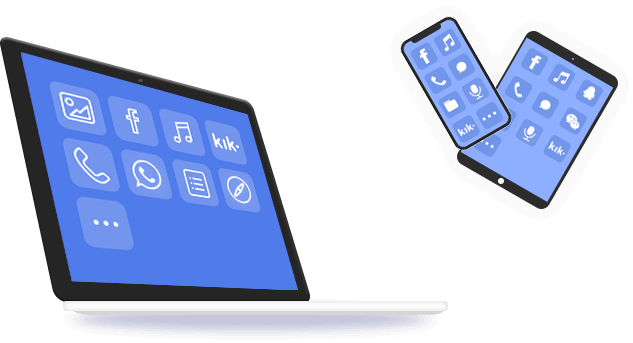
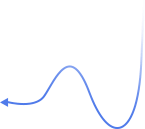




Mit iOS Datensicherung & Wiederherstellung können Sie ein iOS-Backup von Ihrem iPhone/iPad/iPod schnell und sicher auf dem Computer erstellen. Das Programm ist die beste Alternative zu iTunes, weil es Ihnen ermöglicht, iOS-Geräte ohne Probleme zu sichern. Außerdem können Sie auch den Datentyp für die Sicherung auswählen. Das Wichtigste ist, dass die neue Sicherung niemals die alte überschreibt. Beide Dateien werden beibehalten. Diese Software ermöglicht Ihnen auch, die Sicherung durch ein Passwort sicher zu verschlüsseln, um Ihrer Privatsphäre zu schützen.
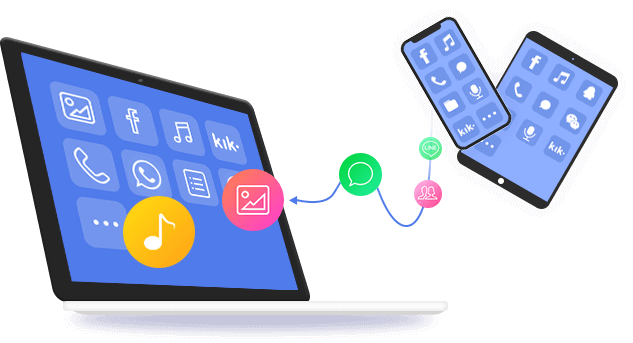
Sie können die Backup-Daten nach Ihren Bedürfnissen selektiv auf iPhone/iPad/iPod oder auf Windows-/Mac-Computer wiederherstellen. Vor der Wiederherstellung können Sie eine Vorschau der Datendetails anzeigen und die Dateitypen auswählen, die Sie wiederherstellen und auf Computer/iPhone/iPad exportieren möchten. Egal ob Sie iPhone 6s oder iPhone 16 benutzen, können Sie die Kontakte-Sicherung ohne Probleme wiederherstellen.




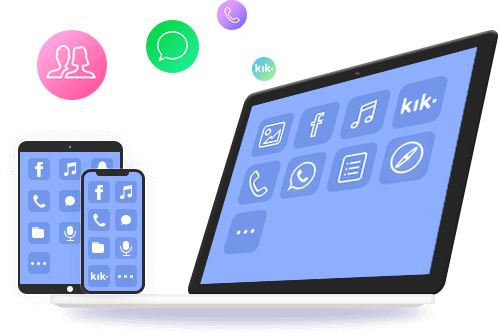
FoneLab iOS Datensicherung & Wiederherstellung ist ein sicheres und effizientes Tool zur Sicherung und Wiederherstellung von iOS-Daten, das Ihnen hilft, Kontakte, Nachrichten, Notizen, Fotos, Kalender, Erinnerungen, Sprachnachrichten, WhatsApp & Anhänge, Sprachmemos, Safari-Lesezeichen, Safari-Verlauf, Anrufverlauf, App-Fotos, App-Videos, App-Audios, App-Dokumente usw. mit einem Klick vom iPhone, iPad oder iPod auf den Computer zu übertragen.
Backup mit einem Klick machen
Daten vom iPhone/iPad/iPod auf dem Computer mit einem Klick sichernVorschau des Backups anbieten
Vorschau nach der Sicherung und vor der Wiederherstellung anbietenKeine Daten verlieren
Keine Daten während der Sicherung oder Wiederherstellung verlierenBackup verschlüsseln
Wichtige Backups verschlüsseln, um Privatsphäre zu schützenEinfach zu benutzen
Die Software ohne technische Vorkenntnisse einfach benutzen100% sicher
Nur die iOS-Daten lesen, keine Daten verlierenEffizient und schnell
iOS-Daten mit einem Klick sichern und wiederherstellenFast alle iOS-Geräte unterstützen
iPhone 16/15/14/13/12/XS/XR, iPad Pro, iPod touch usw. unterstützen| iTunes | iCloud | Aiseesoft iOS Datensicherung & Wiederherstellung | |
| Backups verschlüsseln | |||
| Selektiv sichern | |||
| Selektiv wiederherstellen | |||
| Vorschau des Backups anbieten | |||
| Daten überschreiben | |||
| Geschwindigkeit der Sicherung | Mittel | Langsam | Schnell |
Schritt 1: Sicherungsmodus auswählen
Wählen Sie "iOS Datensicherung" aus und schließen Sie Ihr iOS-Gerät mit dem Computer an. Wählen Sie "Standard-Backup" oder "Backup verschlüsseln" aus.Schritt 2: Dateien auswählen
Hacken Sie die Dateien ab, die Sie vom iPhone/iPad sichern möchten, wie z.B. WhatsApp-Anhänge, Kontakte, Sprachnachrichten, Fotos usw.Schritt 3: iOS-Daten sichern
Klicken Sie auf "Weiter" und wählen Sie den Speicherort für die Sicherung auf Ihrem Computer aus, um die iOS-Datensicherung sofort zu starten.

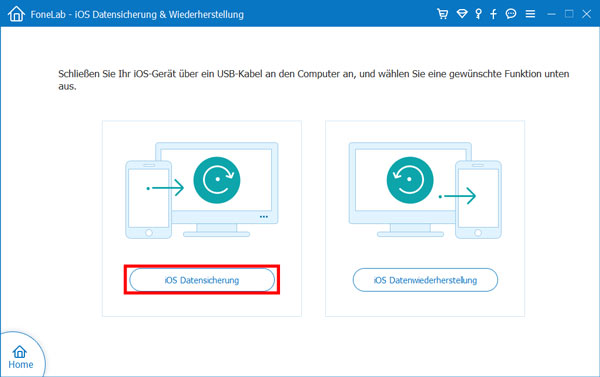
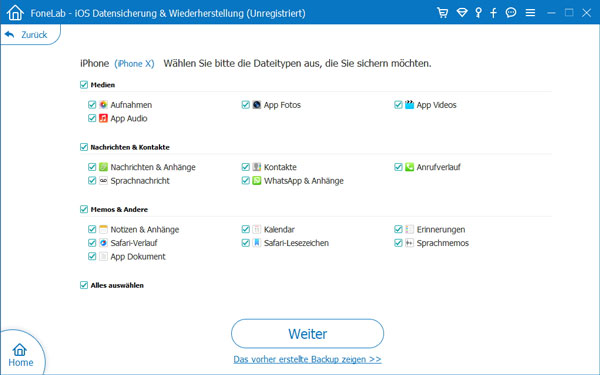
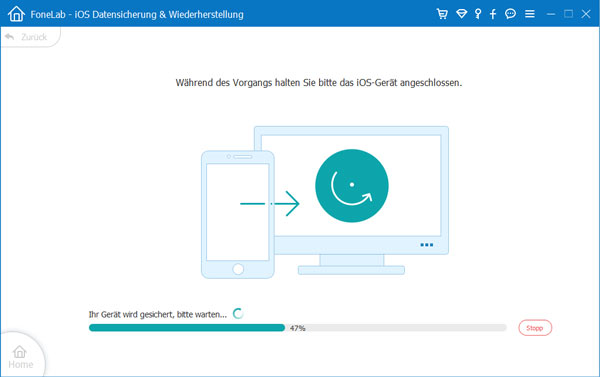
Schritt 1: Backup scannen
Klicken Sie auf "iOS Datenwiederherstellung", dann verbinden Sie Ihr iOS-Gerät durch einen USB-Kabel mit dem Computer, um die Sicherung auf Ihrem Computer zu scannen.Schritt 2: Backup ansehen
Wählen Sie die Sicherung auf der Liste aus, die Sie wiederherstellen möchten. Klicken Sie auf "Jetzt scannen", um zu prüfen, welche Daten Sie vorher gesichert haben.Schritt 3: Backup wiederherstellen
Wählen Sie die Dateitypen aus, die Sie wiederherstellen möchten. Klicken Sie auf "Aufs Gerät wiederherstellen" oder "Auf den PC wiederherstellen", um Ihr Backup wiederherzustellen.

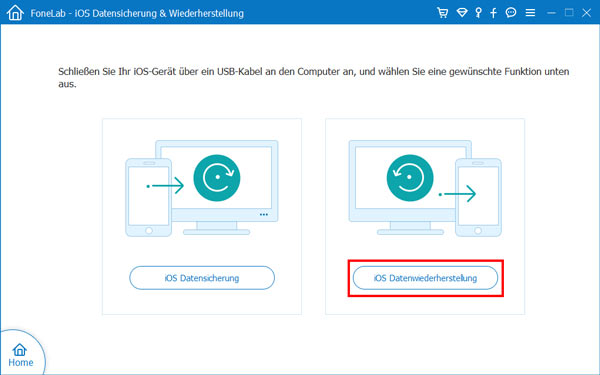
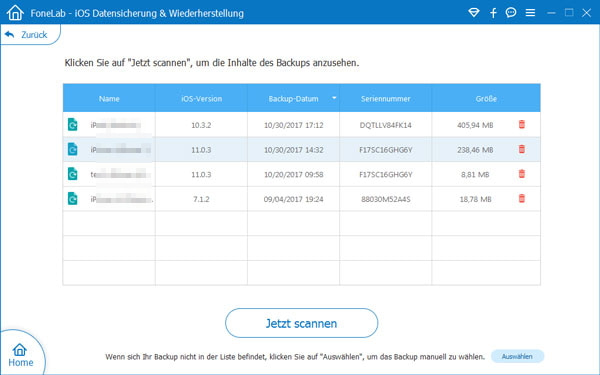
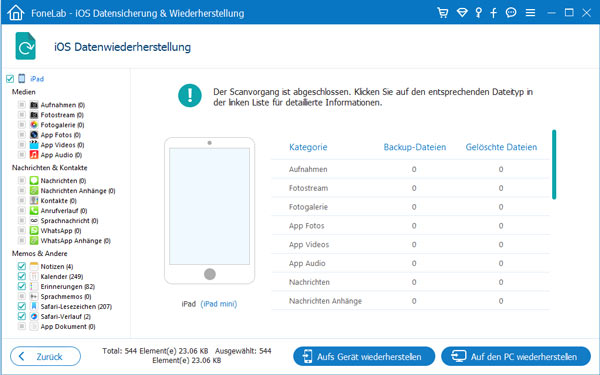
| Unterstützte Geräte | |||
| Unterstützte Betriebssysteme |
|
||
Kontakte
Anrufe
Sprachnachrichten
Wechat & Anhänge
Kik & Anhänge
Line & Anhänge
Viber & Anhänge
QQ & Anhänge
WhatsApp & Anhänge
Messenger & Anhänge
Notizen & Anhänge
Erinnerungen
App Fotos
Fotos
Audio
Sprachmemos
Videos
Kalender
Safari-Verlauf
Safari-Lesezeichen
App-Dokumente
Stellen Sie sicher, dass sich Ihr iOS-Gerät im Normalzustand befindet, wenn Sie ein Backup erstellen.
Aiseesoft iOS Datenrettung & Wiederherstellung - Ihre iOS-Daten schnell und privat sichern und wiederherstellen
Verschiedene Dateien wie Fotos, Musik, Kontakte usw. zwischen Android, iPhone und Computer übertragen
Fotos, Nachrichten, Kontakte, Musik, Videos usw. zwischen iPhone, iPad, iPod und Computer übertragen
Datenmüll vom iPhone/iPad/iPod entfernen, große Dateien lösche und Speicherplatz freigeben